McAfeeهو برنامج أمان كمبيوتر Windows شائع جدًا.ومع ذلك ، قد تجد أحيانًا أنه من الضروري إلغاء تثبيت برامج أمان معينة أو حذفها من جهاز الكمبيوتر الخاص بك.في هذه المقالة ، سوف أرشدككيف在ويندوز 7، 8 / 8.1و10上قم بإلغاء تثبيت McAfee.بالإضافة إلى ذلك ، سأشرحكيفية إلغاء تثبيت McAfee على نظام Mac.قد تحتاج إلى معلومات حول كيفية إلغاء تثبيت McAfee لعدة أسباب.لحسن الحظ ، لقد أتيت إلى المكان الصحيح.
لذا دعونا نستمر.
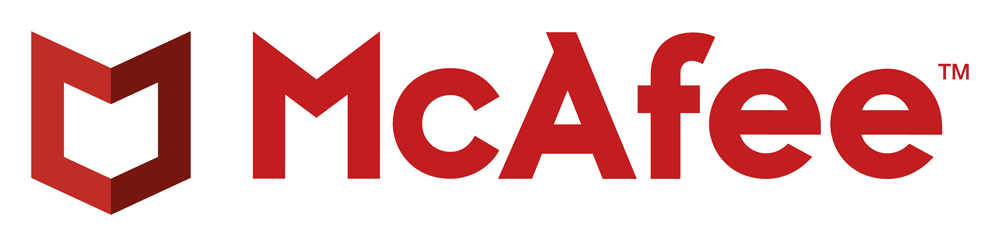
كل ما تريد معرفته: McAfee
لذلك دعوناإلى مكافيقصيرةمقدمةابدأ هذا البرنامج التعليمي أو الدليل.يعرف العديد من المستخدمين بالفعل ما هو McAfee وماذا يفعل.لذلك ، إذا كنت تعرف ذلك بالفعل ، فيمكنك الانتقال بسرعة إلى القسم الذي شرحت فيه كيفية إلغاء تثبيت McAfee لنظام التشغيل الخاص بك.
ما المقصود بـ McAfee Total Protection؟
للمبتدئين ،McAfee Total Protectionبواسطةشركة أمريكية ذات مسؤولية محدودةMcAfeeخاصة،برنامج أمان لنظامي التشغيل Windows و Mac.إنه برنامج شائع جدًا ويستخدم على نطاق واسع لحماية النظام بأكمله.تتمثل الوظيفة الرئيسية لبرنامج McAfee Total Protection في تشخيص مناعة جهاز الكمبيوتر الخاص بك وإبلاغك بمستوى الحماية.عادةً ما يتحقق من برامج مكافحة الفيروسات وجدران الحماية وسجل التصفح وحالة الكائنات التي تعمل حاليًا في الذاكرة لمعرفة ما إذا كانت هناك برامج ضارة وبرامج إعلانية وتهديدات أخرى.عند القيام بذلك ، فإنه يضمن أيضًا إزالة التهديدات الحالية وإنشاء حواجز بحيث لا تتمكن التهديدات الجديدة من الدخول إلى نظامك.
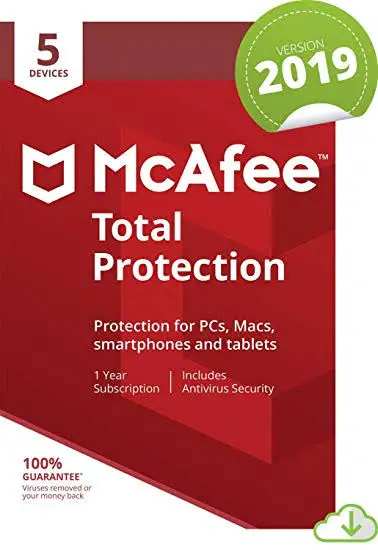
كم تكلفة مكافي؟
بعد أن تفهمها وتقرر استخدامها ، فإن السؤال التالي الذي ستفكر فيه هو التكلفة.إذا كنت تخطط لاستخداممكافيفقط لشخص واحدجهاز كمبيوتر واحد或حاسوب محمول، لن يكلفك$ 18 的اشتراك سنوي.ومع ذلك ، إذا كنت ترغب في استخدامه على أجهزة متعددة ، فقد يكلف أكثر.لا يزال لدى المستخدمينتجربة مجانية لمدة 30 يومفترة.لذلك ، إذا كنت لا ترغب في إنفاق بضعة سنتات ، فيمكنك استخدامها وفقًا لاهتماماتك.
كيفية إلغاء تثبيت McAfee؟
الآن بعد أن تعرفت على استخدام McAfee ، سننتقل إلى التركيز الرئيسي لهذه المقالة:كيفية إلغاء تثبيت McAfee؟ في الأساس ، هناك طريقتان رئيسيتان لإزالة أو إلغاء تثبيت McAfee من النظام.يمكنك التنزيل من "يثبت"احذفه بتنسيقيمكن أن تستخدم أيضا"أداة إزالة McAfee".أعتقد أن هاتين الطريقتين جيدتان.بالنسبة لأنظمة التشغيل المختلفة (Windows 7/8 و 8.1 / 10 و Mac) ، سأقدم أدلة مختلفة خطوة بخطوة.أقترح عليك التخطي مباشرة إلى الدليل المتعلق بنظام التشغيل الخاص بك.
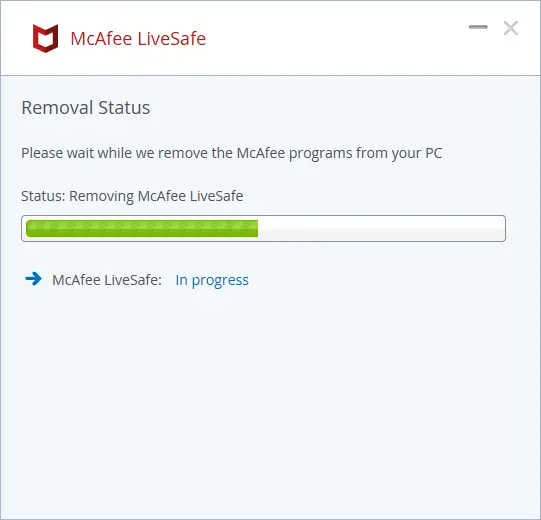
溫馨 提示:أبداعلى الحاسوبتثبيت ملفات متعددةمكافحة الفيروساتالبرنامج ، لأن هذا قد يؤدي إلى إبطاء سرعة النظام بشدة.أيضا ، من فضلك تأكدفي هذا العصر الذي تزداد فيه الجريمة السيبرانيةاستعمالجدار الحماية.للحصول على نصائح حول اختيار برنامج جدار الحماية المناسب لجهاز الكمبيوتر الخاص بك ، يمكنك التحقق من المعلومات التالية: أفضل 2019 برنامج جدار حماية مجاني لعام 15.
كيفية إلغاء تثبيت McAfee على نظام التشغيل Windows 7؟
إذا كنت تستخدم Windows 7 ، فاتبع الخطوات التالية:
الخطوة 1:انقر "يبدأ"،ومن بعدمن هنااذهب إلى "لوحة التحكم" .
الخطوة 2:بعد ذلك ، ابحث عن ونقرتين متتاليتين上قم بإلغاء تثبيت البرنامج أو تغييره.
الخطوة 3:الآن ابحث وانقرلحذف的برنامج مكافي.ثم اضغط " تغيير إلغاء"، ثم انقر فوق "حذف".
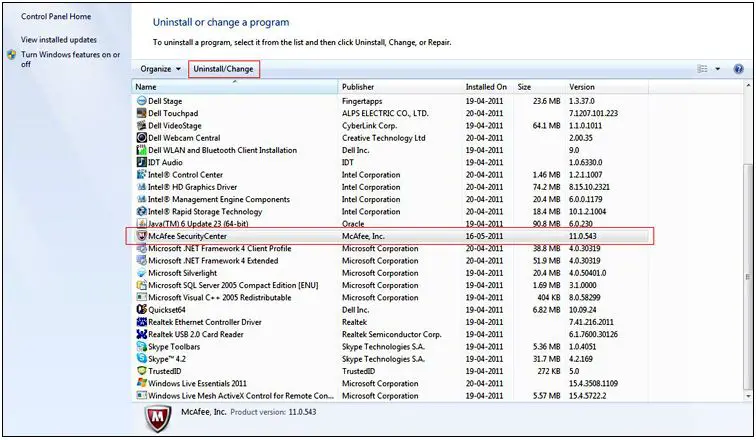
الخطوة 4:بالضغط "نعم"ومنح الأذونات المطلوبة لنظام التشغيل Windows ،تأكيد الاختيار.
الخطوة 5:بعد اكتمال إلغاء التثبيت ،اغلقهذه النافذةإعادة بدءالحاسوب.
تم الانتهاء من
كيفية إلغاء تثبيت McAfee على نظام التشغيل Windows 8 / 8.1؟
إذا كنت تستخدم Windows 8 أو 8.1 ، فاتبع الخطوات التالية:
الخطوة 1:按 مفتاح Windowsاعرض قائمة البرامج المثبتة ، ثم انقر فوق "نعم"هنااكتشافلحذف的برنامج مكافي.
الخطوة 2:الآن فقط،انقر على اليمينتحتاج إلى إلغاء تثبيت برنامج McAfee والنقر فوقالغاء التثبيت.سيؤدي هذا إلى " البرامج والوظائف "نافذة او شباك.
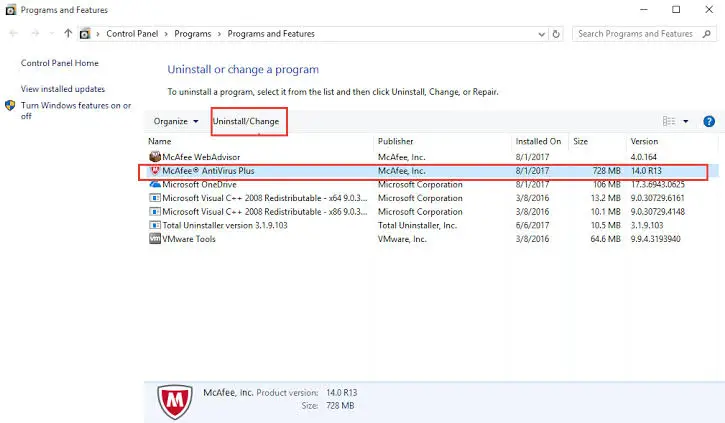
الخطوة 3:هنا ، حددلحذف的برنامج مكافي، ثم انقر فوق "خطوة بخطوةالغاء التثبيت".يجب النقر فوق إلغاء التثبيت مرتين لإزالة برنامج معين.إذا طالبك Windows للحصول على أذونات ، انقر فوق "نعم"是امنحهم.
الخطوة 4:بعد إلغاء تثبيت جميع برامج McAfee ،اغلقنافذة "البرامج والميزات" ، ثمإعادة بدءالحاسوب.
تم الانتهاء من
كيفية إلغاء تثبيت McAfee على نظام التشغيل Windows 10؟
إذا كنت تستخدم Windows 10 ، فاتبع الخطوات التالية:
الخطوة 1:يفتحمربع بحث Windows ،ثمفيهاكتب設置.ابحث عن "الإعدادات" من النتائج وانقر عليها لفتحها.
الخطوة 2:الآن فقط،في إعدادات الويندوزانقر فوقتطبيق .
الخطوة 3:التالى،في مربع البحث المرئياكتبMcAfee.
الخطوة 4:حدد الآنليتم إزالتها من الكمبيوتر的برنامج مكافي، ثم انقر فوق "الغاء التثبيت".إذا كنت ترغب في حذف برامج متعددة ، فيجب عليك إلغاء تثبيتها واحدة تلو الأخرى.إذا طالبك Windows بإدخال الأذونات ، فانقر فوق "نعم"امنحهم.
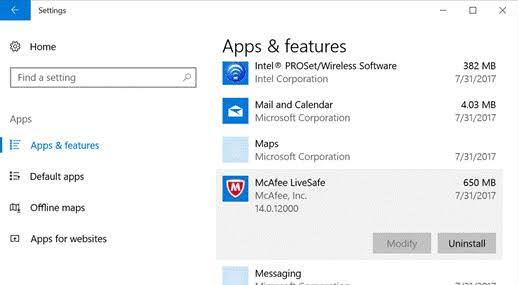
الخطوة 5: اغلاقتطبيق "الإعدادات" ، ثمإعادة بدءكمبيوتر.
تم الانتهاء من
كيفية إلغاء تثبيت McAfee على نظام Mac؟
إذا كنت تستخدم جهاز Mac ، فاتبع الخطوات التالية:
الخطوة 1:من محطة الإرساءاذهب إلىالتطبيقات مجلد.
الخطوة 2:مفتوح الانبرنامج إلغاء تثبيت McAfee Internet Security.بعد ذلك ، حدد "إلغاء تثبيت SiteAdvisor " خانة اختيار لإزالة الوظائف الإضافية لمتصفح McAfee.وإلا ، إذا كنت تريد الاحتفاظ بالوظيفة الإضافية ، فالرجاء ترك خانة الاختيار بدون تحديد.ثم اضغطالاستمرار في.
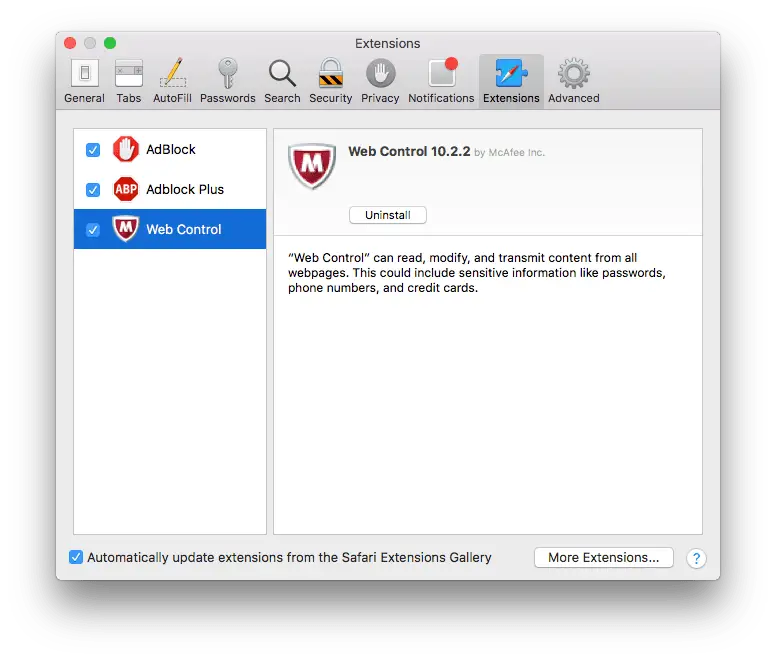
الخطوة 3:بعد ذلك ، أدخل كلمة مرور المسؤول الخاصة بك وانقر فوقOK.ثم ستبدأ عملية إلغاء التثبيت.
الخطوة 4:أخيرا،التفريغبعد الانتهاء، انقركامل ،ومن بعدإعادة بدءماك.
تم الانتهاء من
كيفية إلغاء تثبيت McAfee باستخدام McAfee Removal Tool؟
يوفر McAfee أيضًا أداة يمكنها حذف برامجها من الكمبيوتر بنجاح.إذا وجدت "الإعدادات" أو "لوحة التحكم" ، يمكنك ببساطة استخدام أداة إزالة McAfee لإزالة تثبيت McAfee من جهاز الكمبيوتر الخاص بك.بهذا الترتيب:
الخطوة 1:اذهب إلىMcAfee رسمي網站ومن هناك下载أداة إزالة McAfee.بعد التنزيل ، انقر نقرًا مزدوجًاإكسملف.
الخطوة 2:سيظهر تحذير أمني ، انقر فوقالاستمرار في.ستبدأ الأداة في العمل.
الخطوة 3:الآن انقر فوق "الخطوة التالية"،ومن بعدفي"نهاية اتفاقية ترخيص المستخدم" صفحة上أختر"同意 ".
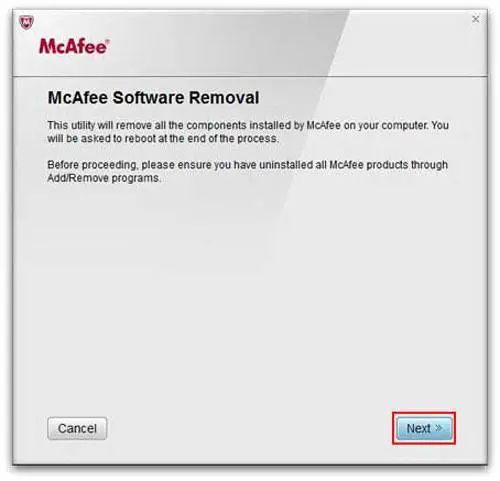
الخطوة 4:ثم أدخل "شاشة التحقق من الأمان "عرض الأحرف، ثم انقر فوق "الخطوة التالية"الاستمرار في.
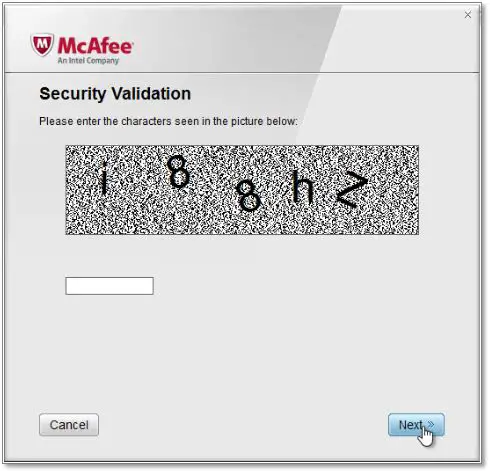
الخطوة 5: انتظر بصبر،حتى تقوم الأداة بإلغاء تثبيت البرنامج.قد تستغرق هذه العملية بعض الوقت.بعد الانتهاء ،إعادة بدءالحاسوب.
تم الانتهاء من هذا هو.
استنتاج
أنت تعرف الآن عنمكافيكل المعلومات،وتعلمواكيفية إلغاء تثبيت McAfee.أنت الآن متقدم بخطوة على 60٪ من المستخدمين.إذا كان لديك أي أسئلة أو أسئلة أو اقتراحات ، فلا تتردد في زيارة "تعليق"الجزء.آمل أن أتمكن من مساعدتك.

![كيفية إصلاح رمز خطأ Windows 10 Kernel Power 41؟ [تم حلها] كيفية إصلاح رمز خطأ Windows 10 Kernel Power 41؟ [تم حلها]](https://infoacetech.net/wp-content/uploads/2022/08/9568-Kernel-Power-Error-41-Feature-Image-150x150.png)

![كيف ترى إصدار Windows [بسيط جدًا]](https://infoacetech.net/wp-content/uploads/2023/06/Windows%E7%89%88%E6%9C%AC%E6%80%8E%E9%BA%BC%E7%9C%8B-180x100.jpg)


